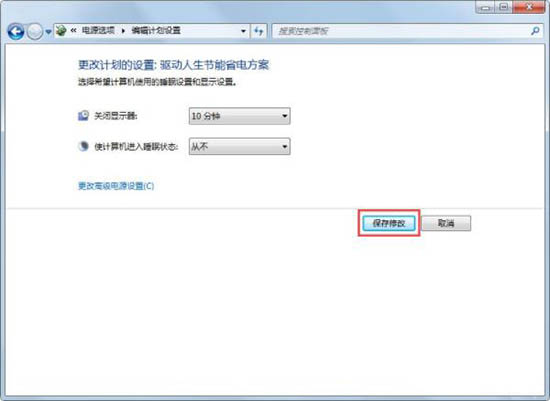有些使用win7系统的用户,带电脑待机一段时间后,就会出现自动进入睡眠模式,因为这个功能是默认开启的,因此有很多人觉得每次都要唤醒很麻烦,想要关闭自动睡眠,但是一些小白用户不知道要如何操作,针对这个问题,本期win7教程就来和大伙分享win7取消自动睡眠的操作步骤,希望能够给广大用户带来帮助。
win7系统关闭自动睡眠方法
1、开始菜单打开控制面板。
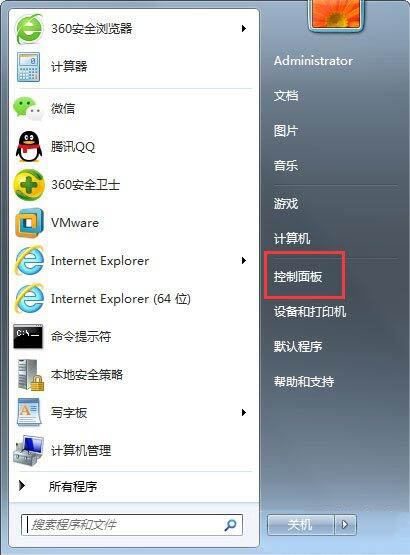
2、在控制面板中找到硬件和声音,点击打开。
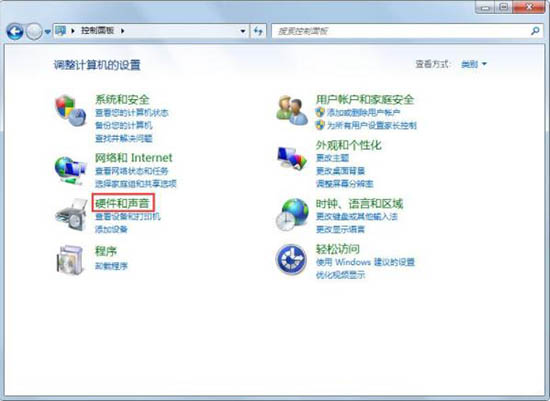
3、在硬件和声音窗口中选择电源选项。
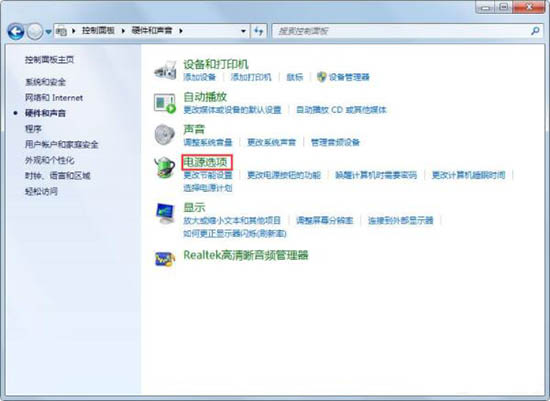
4、点击电源选项窗口左侧的更改计算机睡眠时间选项。
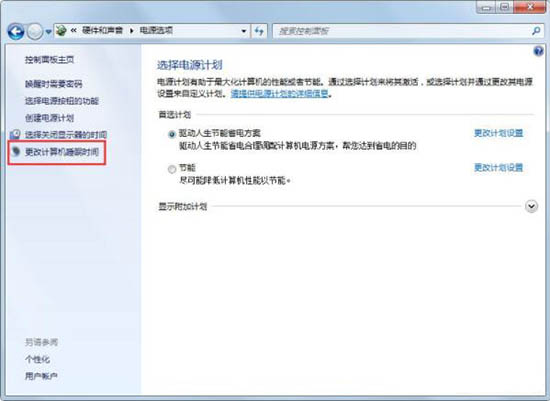
5、在新窗口中的使计算机进入睡眠状态的下拉中选择从不,点击保存修改即可。